Nowa aktualizacja oprogramowania oznacza wprowadzenie nowych funkcji do urządzenia. Kiedy we wrześniu 17 r. wydano wersję na iOS 2023, wielu użytkowników było zaskoczonych nową funkcją Check In w aplikacji iMessage. Jednak niektórzy użytkownicy Apple już tego doświadczyli Odprawa w iOS 17 nie działa, a poszukiwanie najlepszych rozwiązań wydaje się trudniejsze dzięki najnowszym aktualizacjom. Mimo to zostaniesz poprowadzony tutaj ze skutecznymi metodami naprawiania uszkodzonych funkcji iPhone'a.
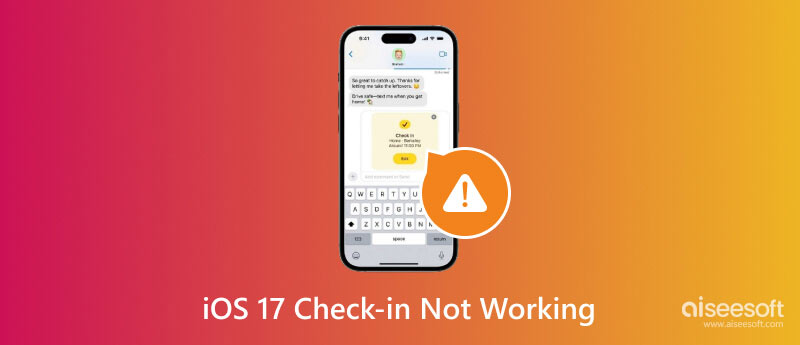
Być może wypróbowałeś funkcję Personal Voice i inne funkcje w systemie iOS 17. Wśród tych funkcji znajduje się funkcja Check In. Co więc robi? Jego głównym celem jest umożliwienie Ci wybrania kilku kontaktów na Twoim urządzeniu. Następnie wyśle powiadomienie do wybranych kontaktów, gdy bezpiecznie dotrzesz na miejsce. Check In zbiera dane o tym, gdzie się znajdujesz, i posiada algorytm udostępniający lokalizację, trasę, a nawet poziom naładowania baterii urządzenia i siłę sygnału.
Odprawa w iOS 17 to przydatny sposób na przypomnienie bliskim, że bezpiecznie dotarłeś do celu, zwłaszcza jeśli jest on daleko od domu. Zapewnia, że podane informacje zostaną zaszyfrowane i automatycznie przesłane do kontaktów bez konieczności włączania tej funkcji.
Co wiąże się z odprawą poza powiadamianiem kontaktów? Umożliwia wybór środka transportu, niezależnie od tego, czy korzystasz z samochodu, transportu publicznego czy spaceru. Inną opcją jest dodanie dodatkowego czasu przed dotarciem do celu. Jeśli nie dotrzesz na miejsce o ustalonej godzinie, funkcja zapyta również, czy wszystko w porządku. Po 15 minutach bez aktualizacji funkcja Check In powiadomi jeden kontakt z Twojej listy, aby zadzwonił lub wysłał Ci wiadomość.
Rzeczywiście, ta funkcja jest świetnym dodatkiem dla użytkowników Apple, takich jak Ty. Jeśli jednak tego nie próbowałeś, zobacz poniżej, jak korzystać z funkcji Check In w systemie iOS 17 na iPhonie:
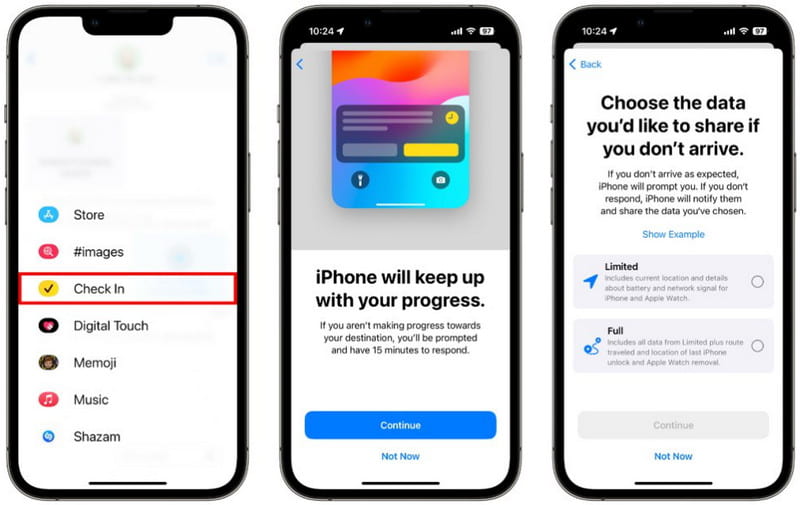
Uwaga: Ograniczone i Pełne to opcje dostępu do danych. Oznacza to, że możesz wybrać, co chcesz udostępnić kontaktowi, na przykład poziom naładowania baterii, sygnał sieciowy i lokalizację. Dodatkowo opcja Pełna udostępni ostatnią lokalizację, w której odblokujesz urządzenie.
Chociaż nowa funkcja może okazać się tak prosta, jak wpisanie tekstu, mogą w jej ramach wystąpić pewne problemy. Jest to typowa sytuacja w przypadku aktualizacji oprogramowania i może być konieczne skontaktowanie się ze wsparciem Apple. Ale zanim to zrobisz, oto kilka skutecznych rozwiązań, które możesz wypróbować, gdy iOS 17 Check In nie działa na Twoim iPhonie.
Napraw każdy problem na urządzeniach Apple za pomocą Odzyskiwanie systemu Aiseesoft iOS. Jest to narzędzie wieloplatformowe, które ma wiele rozwiązań dla uszkodzonego urządzenia. Niezależnie od tego, czy Check In nie odpowiada, zawiesza się na zablokowanym ekranie, czy iPhone znajduje się w trybie DFU, tutaj możesz natychmiast rozwiązać ten problem. Obsługuje także inne scenariusze, takie jak wyłączony telefon, problem z ładowaniem, aktywacja i weryfikacja aktualizacji. W innej sytuacji, jeśli nie podoba Ci się nowa aktualizacja oprogramowania, to rozwiązanie umożliwi Ci obniżenie wersji i przywrócenie ostatniej wersji iOS w telefonie. Zdolność Aiseesoft iOS System Recovery do naprawy uszkodzonych urządzeń jest niespotykana.

Pliki do Pobrania
Odzyskiwanie systemu Aiseesoft iOS
100% bezpieczeństwa. Bez reklam.
100% bezpieczeństwa. Bez reklam.
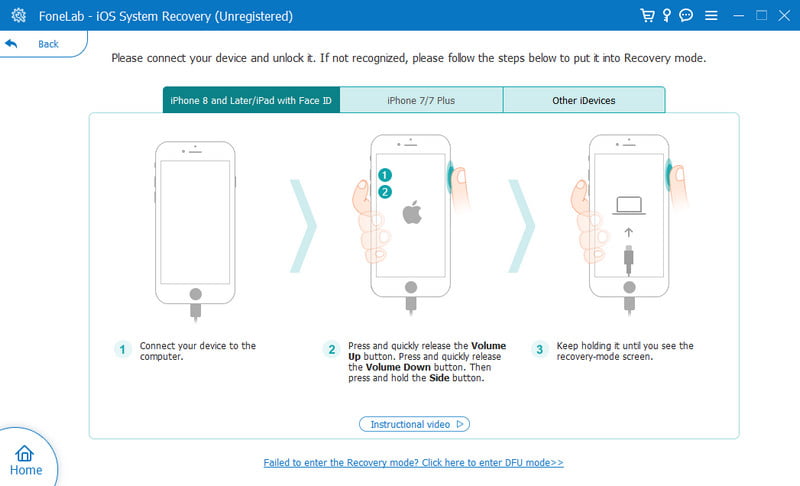
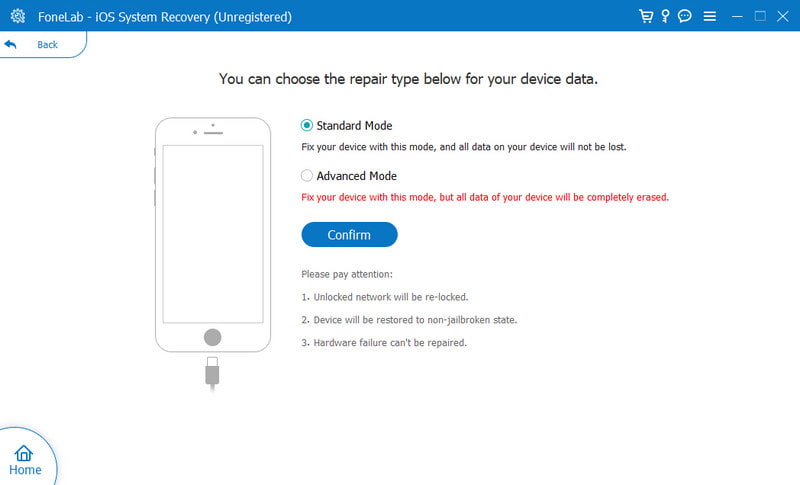
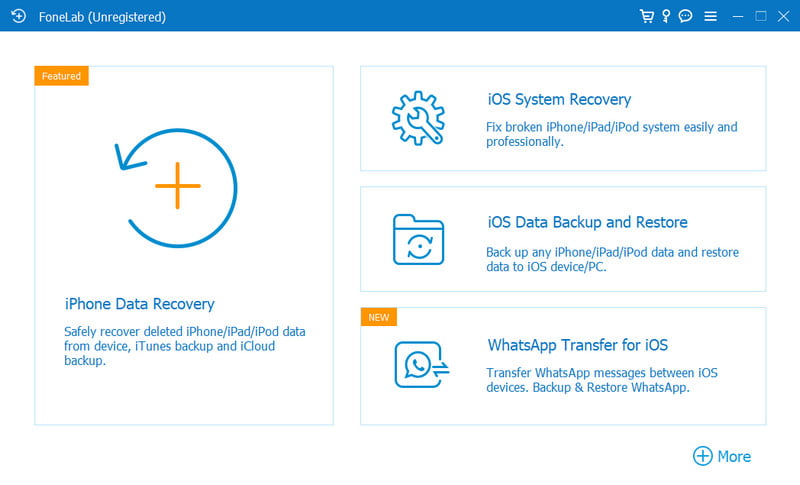
Jeśli masz pewność, że oprogramowanie jest już zaktualizowane na Twoim urządzeniu, ale funkcja Check In w systemie iOS 17 nadal nie działa, przyczyną może być WYŁĄCZENIE iMessage lub iMessage ma błąd aktywacji. Musisz więc najpierw włączyć tę funkcję. Powód jest prosty: nowa funkcja jest przeznaczona głównie dla iMessage i nie będzie działać z wiadomościami SMS. Sprawdź to dwukrotnie, wykonując następujące czynności:
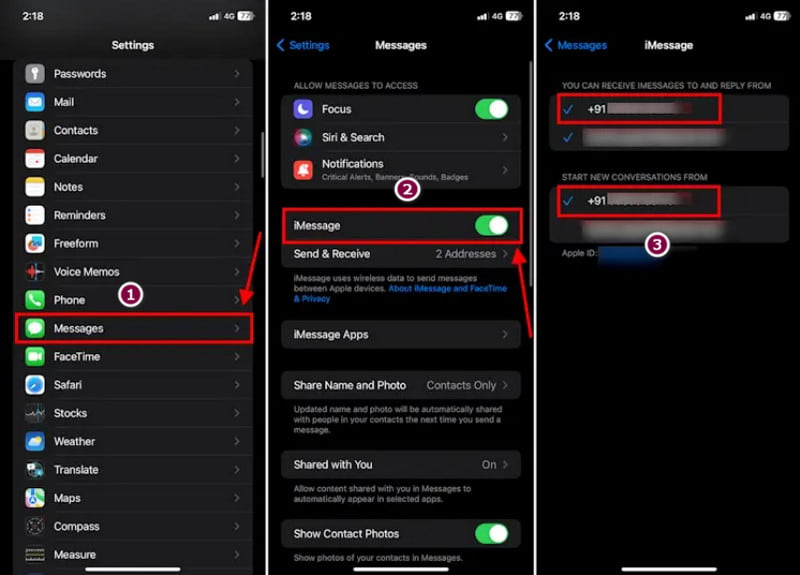
Jaki jest najłatwiejszy sposób naprawienia systemu iOS 17 Check In, gdy nie działa?
Prostą metodą jest sprawdzenie opcji iMessage, jeśli jest ona włączona w ustawieniach. Jeśli problem został już rozwiązany, możesz po prostu ponownie uruchomić urządzenie, aby naprawić drobne błędy oprogramowania.
Czy potrzebuję komórkowej transmisji danych, aby móc korzystać z usługi Check In na moim iPhonie?
Tak, aby móc korzystać z tej funkcji, musisz połączyć się z komórkową transmisją danych. Ponieważ będzie udostępniać dane, takie jak lokalizacja, trasa itp., będziesz potrzebować mobilnej transmisji danych podczas przemieszczania się lub podróży. Nie zaleca się łączenia z siecią Wi-Fi, ponieważ zakłóca to śledzenie lokalizacji.
Jak anulować odprawę na iPhonie?
Jeśli chcesz anulować podróż lub plany ze znajomymi, możesz anulować odprawę w aplikacji Wiadomości. Otwórz czat z kontaktem i otwórz wysłane przez Ciebie zgłoszenie. Z Szczegóły menu, dotknij Anuluj przycisk , a następnie potwierdź zmiany.
Wnioski
Dzięki nowej aktualizacji iOS możesz cieszyć się większą liczbą korzyści od Apple. Ale ponieważ czasem zdarzają się błędy, Rejestracja w systemie iOS 17 może nie działać. Dlatego będziesz potrzebować najlepszego rozwiązania do naprawy iPhone'a, a Aiseesoft iOS System Recovery będzie bardzo pomocny. Sprawdź jego zaawansowane rozwiązania, klikając przycisk Pobierz.

Napraw system iOS do normalnego działania w różnych problemach, takich jak utknięcie w trybie DFU, trybie odzyskiwania, trybie słuchawek, logo Apple itp. Do normalnego poziomu bez utraty danych.
100% bezpieczeństwa. Bez reklam.
100% bezpieczeństwa. Bez reklam.